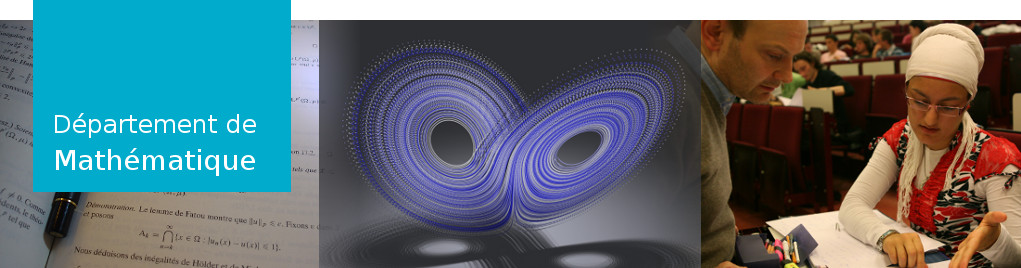Services informatiques
- Code d'accès UMONS
- Email: utiliser office 365
- Spam
- WIFI
- VPN
- Sécurité & vie privée
- Email alumni
- Terminal Server
Code d'accès UMONS
Lors de votre inscription à l'UMONS, vous avez reçu un matricule et un mot de passe. Ceux-ci vous permettent d'accéder à divers services, en particulier votre courrier électronique. Diverses informations se trouvent sur l'intranet de la Direction des Services informatiques (DSI) pour les membres du personnel ou sur les pages outils informatiques pour les étudiants.
Email : utiliser office 365
L'email étant un canal de communication privilégié, il est
important de le lire régulièrement. C'est pourquoi nous vous
recommandons d'accéder aux messages envoyés
sur Prénom.Nom@student.umons.ac.be à l'aide de vos
outils habituels. La méthode la plus simple consiste à utiliser le
protocole POP3 ou IMAP. Pour un lecteur de mails comme
Thunderbird, créez un nouveau compte email avec
comme paramètres :
Serveur IMAP : outlook.office365.com
Identidiant : UMONS\votre numéro de matricule
Mot de passe : le même que pour vous authentifier sur le
site www.umons.ac.be
Serveur SMTP : smtp.office365.com
avec le login votre numéro de
matricule@umons.ac.be
et toujours le même mot de passe.
Le serveur POP/IMAP (resp. SMTP) supporte le chiffrement SSL3 (resp. STARTTLS). C'est une bonne idée de l'activer.
Si vous utilisez Linux et faites
tourner Exim sur votre
machine (vous envoyez vos messages à Exim, il se charge de les
délivrer lorsque vous êtes connectés), mettez
dans /etc/exim4/exim4.conf.localmacros
DCsmarthost=smtp.office365.com::587 et
dans /etc/exim4/passwd.client une ligne
*.office365.com:matricule@umons.ac.be:mot de
passe
où « matricule » et « mot de passe » sont bien entendu remplacés par les valeurs adéquates.
Spam
Le serveur mail de l'université possède un filtre de spam intégré. Bien que les réglages de ce dernier soient censés convenir à la majorité, l'expérience montre que des messages parfaitement valides sont classés dans la boite « Junk E-Mail ». Vous ne les verrez donc pas si vous avez redirigé votre compte ou si vous y accédez en POP3.
Les clients mail possèdent aujourd'hui de bons filtres pour le spam. Il existe également d'excellents filtres externes, tel SpamAssassin (dans e.g., Debian). L'avantage de ces outils ? Vous avez total contrôle sur votre filtre et pouvez l'adapter à vos besoins. Pour profiter de cette flexibilité et éviter de « perdre » des messages dans votre boite « Junk E-Mail », désactivez le filtre fourni par le serveur Microsoft : allez dans webmail, choisissez en haut à droite « Options → Voir toutes les options... », cliquez sur « Bloquer ou autoriser » et cochez l'option « Ne pas déplacer les messages vers mon dossier Courrier indésirable ». C'est tout !
WIFI
Pour vous connecter sur UMONS-PERSONNEL ou UMONS-STUDENT (selon votre statut), choisissez ce reseau dans la liste donnée par exemple par network-manager.
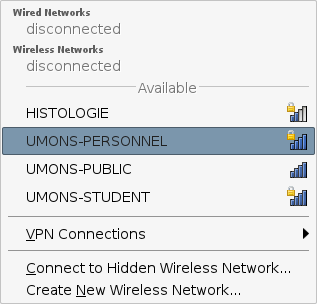
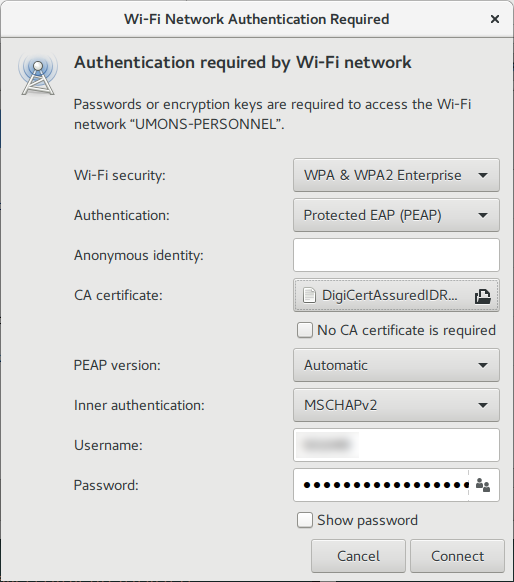
DigiCertAssuredIDRootCA.crt
(téléchargez le certificat et
copiez le dans ~/.local/share/ca-certificates/ par
exemple).
Si vous utilisez une version récente de Linux
(e.g. Debian
testing),
la version SSL minimale requise est 1.2 alors que
l'authentification PEAP de l'UMONS en est encore à la version 1.
Pour pouvoir vous connecter, il faut remplacer la ligne
MinProtocol = TLSv1.2 à la fin du fichier
/etc/ssl/openssl.cnf par
MinProtocol = TLSv1 et redémarrer (les services ou la
machine).
Voir aussi Configuring Strong Wi-fi (802.1x) Authentication in Linux.
VPN
Pour accéder à certains services (comme par exemple MathSciNet) de l'extérieur de l'UMONS ou pour utiliser le réseau WIFI, il faut utiliser une connection VPN. Ces instructions vous aideront à en établir une.
Notez que le réseau VPN est derrière « MS forefront » ce qui peut par exemple gêner certains téléchargements.
Sécurité & vie privée
Edward Snowden Explains How To Reclaim Your Privacy (The Intercept_).Email alumni
Comme ancien étudiant de l'UMONS, il vous est possible d'avoir une adresse email « alumni ». Si les informations nécessaires pour y accéder ne vous ont pas été envoyées durant votre dernière année d'université, vous pouvez vous adresser au centre informatique 〈support.ci(at)umons.ac.be〉 pour les obtenir.
Vous pouvez
soit rediriger ce compte vers votre boite email habituelle, soit
rapatrier les emails dans votre client usuel
— tel Thunderbird — via POP3
ou IMAP4. Pour cette dernière possibilité, il faut savoir que le
serveur entrant (POP3 ou IMAP)
est outlook.office365.com et le serveur
sortant (SMTP) est smtp.office365.com.
Il est vivement recommandé
d'activer le chiffrement SSL/TLS.
Terminal Server
Il est possible d'accéder au bureau à distance Microsoft depuis Linux. Pour cela, installer freerdp2-x11 et lancer
exec xfreerdp /v:rds.umons.ac.be /u:matricule@UMONS /compression /sound:sys:pulse /microphone:sys:pulseoù
matricule est à remplacer par les six
chiffres de votre numéro matricule. Vous pouvez partager le contenu
d'un répertoire local, disons $HOME/shared, comme
un disque shared en ajoutant
l'option « /drive:shared,$HOME/shared ».